
Опорави избрисане датотеке у чаробњаку за опоравак података ЕасеУС
Објавио Ро8!Веб локација ЕасеУС садржи две верзије чаробњака за опоравак података ЕасеУС, и то Бесплатну верзију (бесплатну, али која има одређена ограничења, о којој ћемо говорити у наставку) и плаћени Про, који тренутно кошта 69,95 УСД, такође има верзију у вредности од 99,90 $, у коме се налази Ливе ЦД (заснован на ВинПЕ). Радит ћемо са бесплатном верзијом чаробњака за опоравак података ЕасеУС.
Према подацима програмера представљеним на службеном веб месту, разлике између бесплатне и плаћене верзије су следеће: бесплатна верзија програма може опоравити не више од 2 гб података (иако након инсталације програм показује да можете опоравити не више од 500 мб података), док у верзији Про количина података који се могу повратити је неограничена; бесплатна верзија се не ажурира и техничка подршка за програмере није обезбеђена. Идите на: хттпс: //ввв.еасеус.цом/датарецоверивизард/фрее-дата-рецовери-софтваре.хтм и преузмите инсталациону датотеку за бесплатну верзију ЕасеУС Дата Рецовери Визард
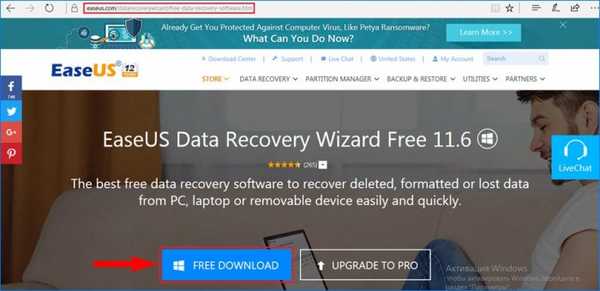

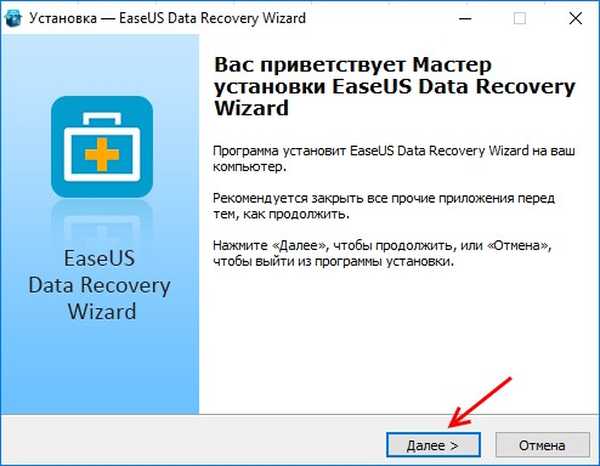
Прихватамо уговор о лиценци
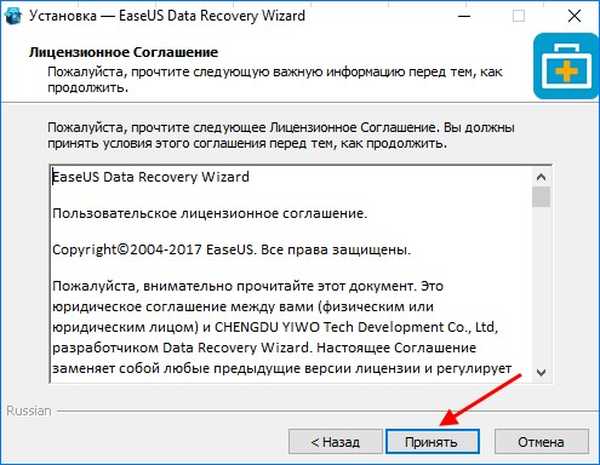
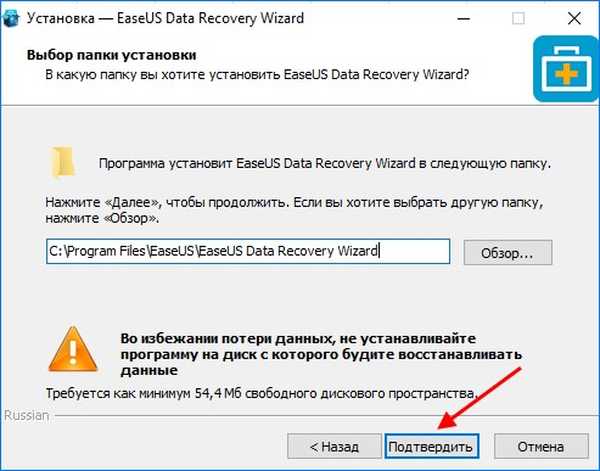
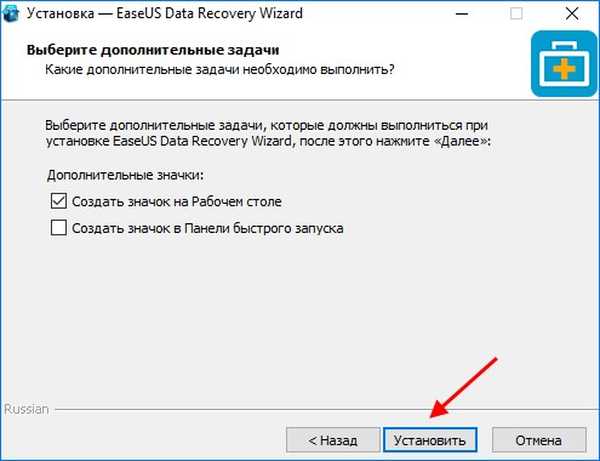
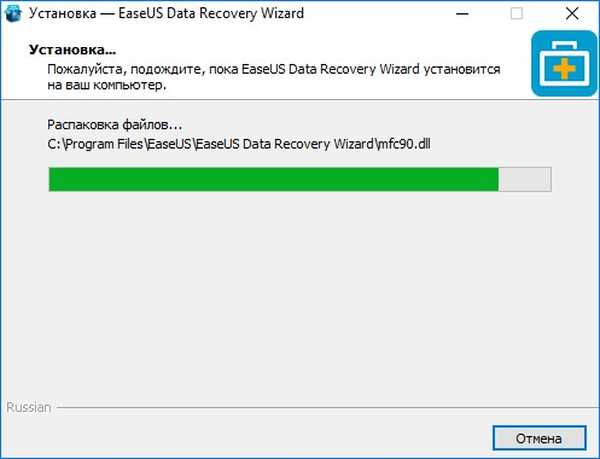
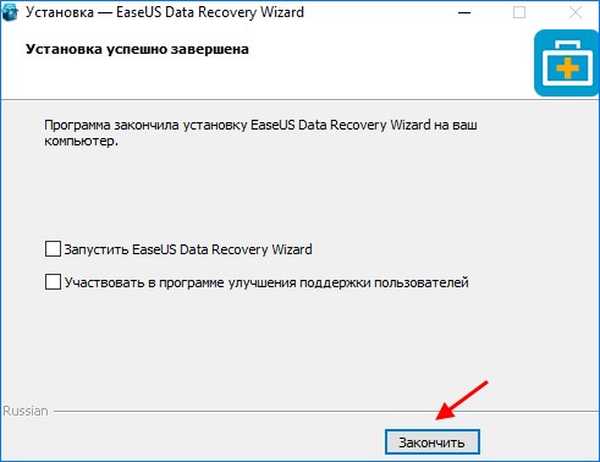
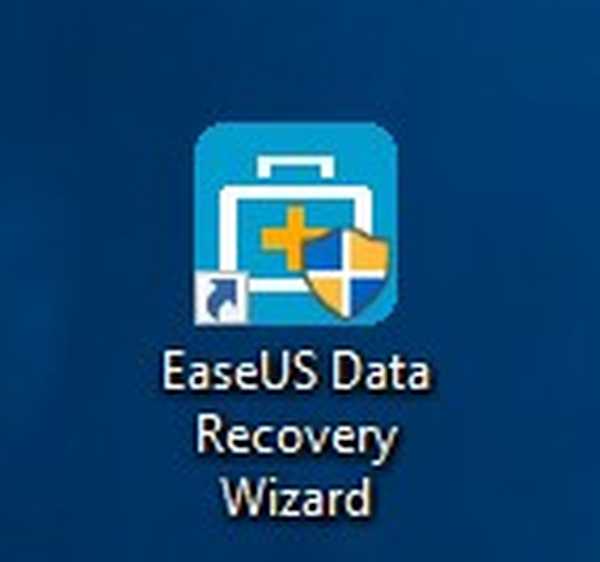
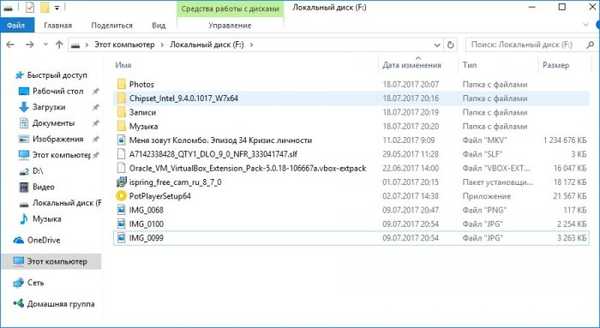
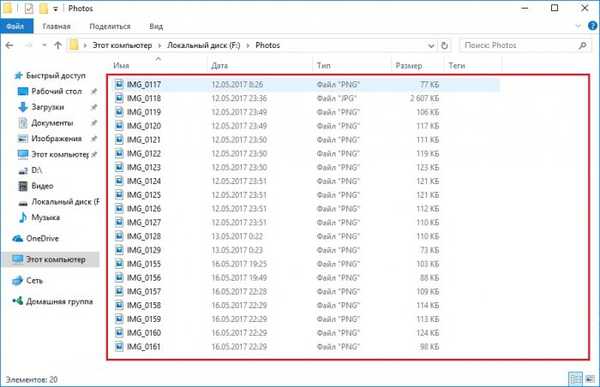
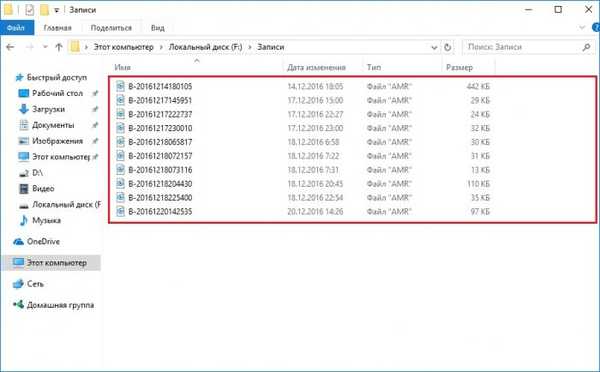
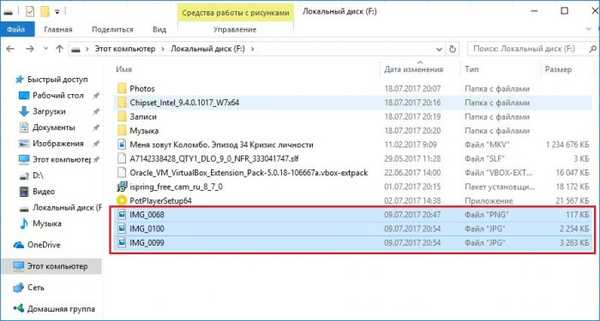
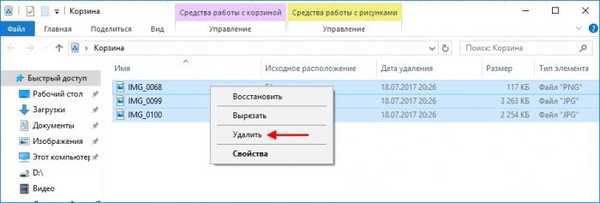
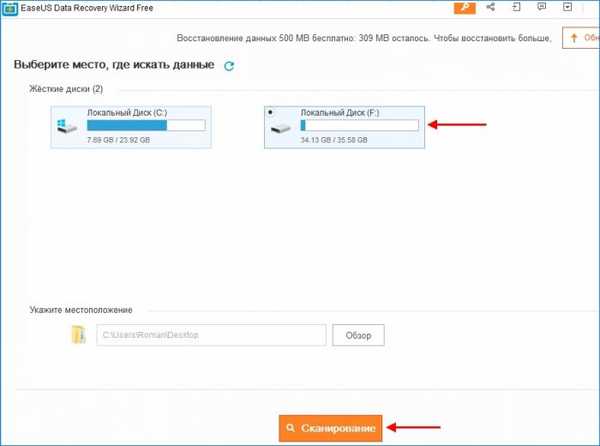
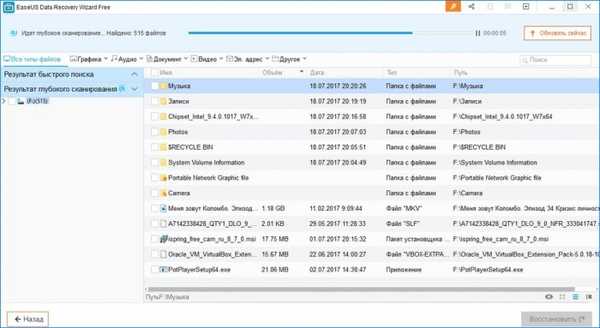
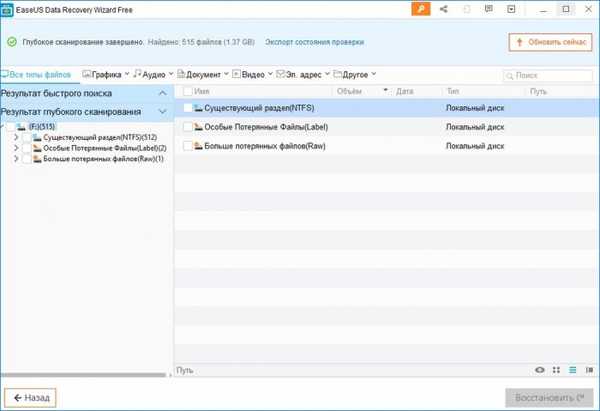
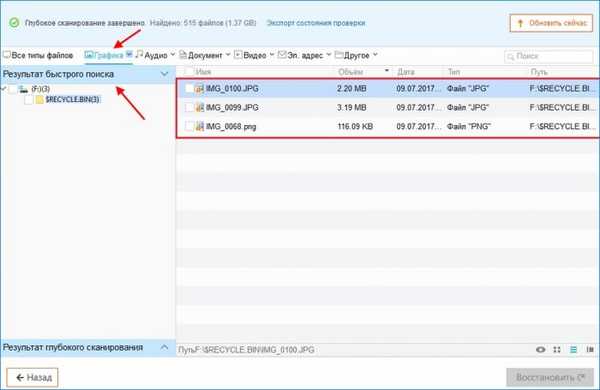
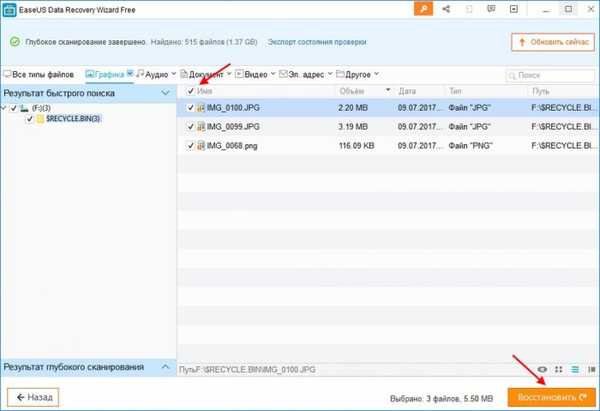
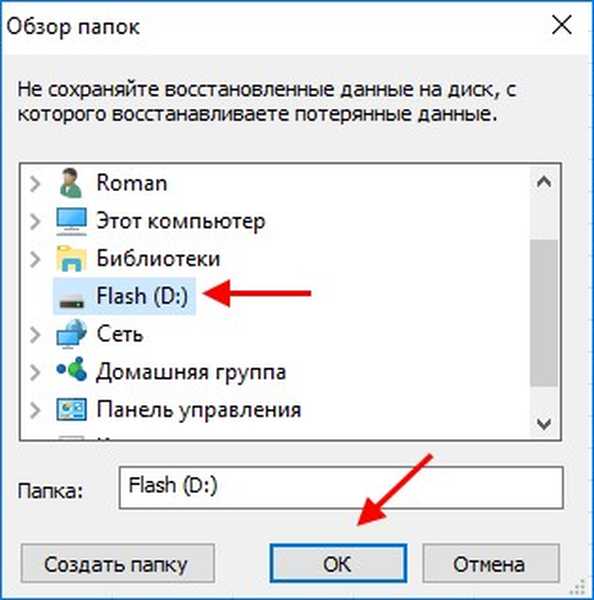
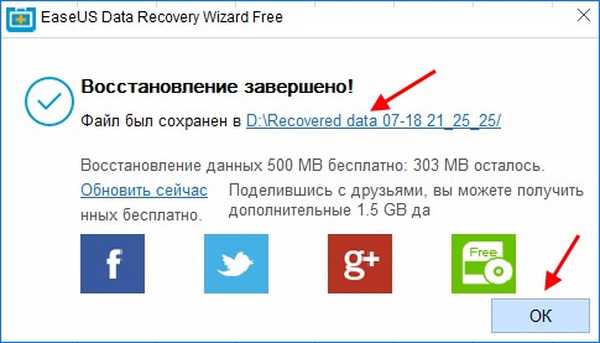
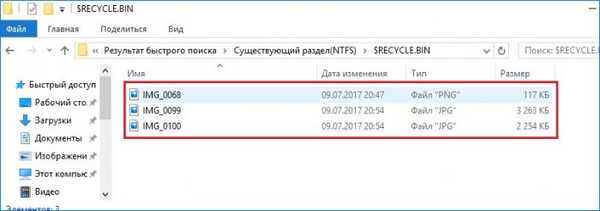
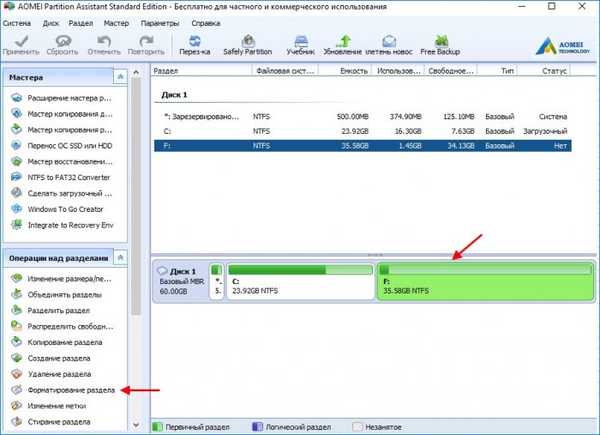
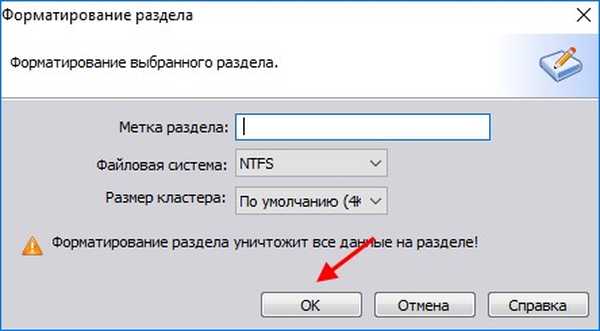
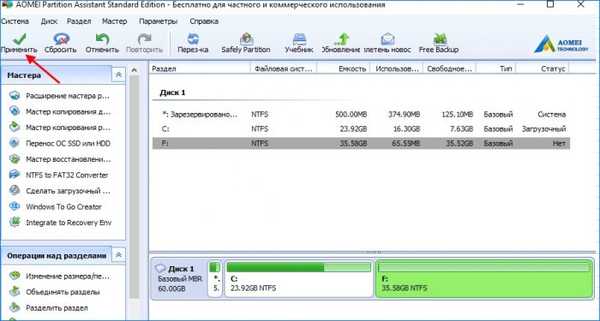


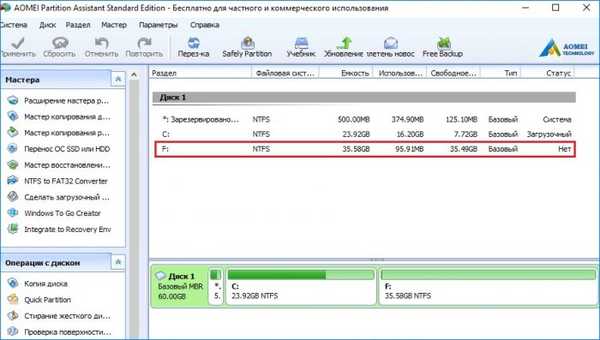
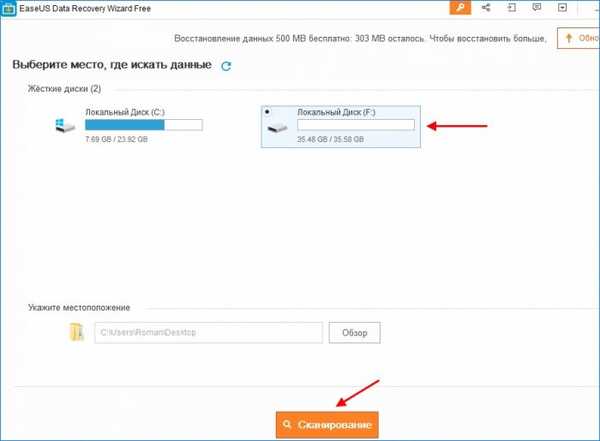
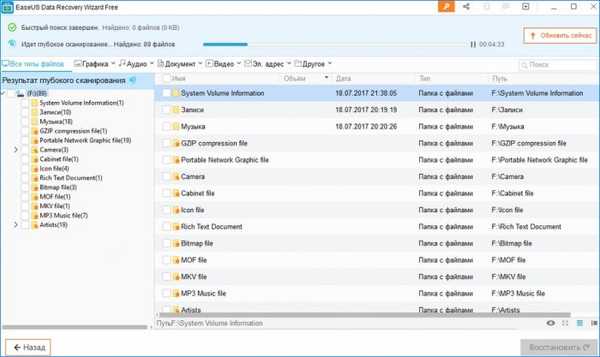
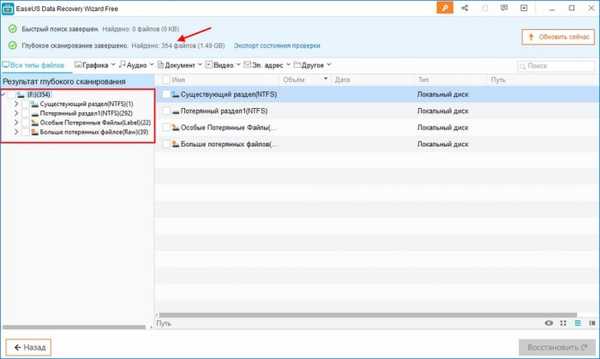
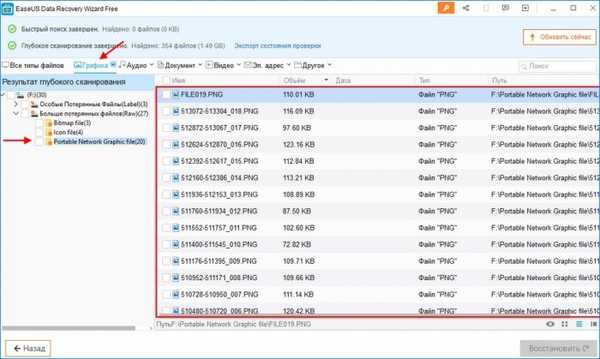
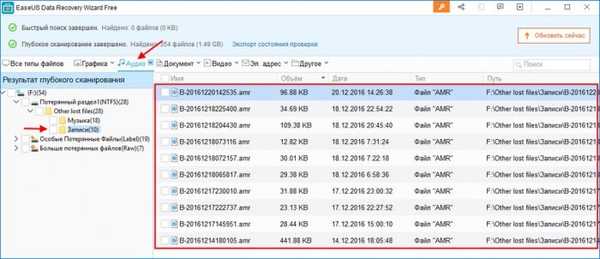
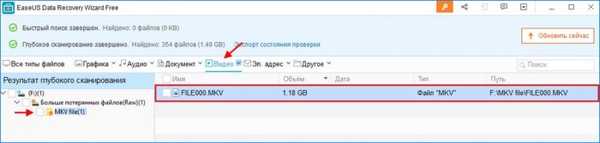
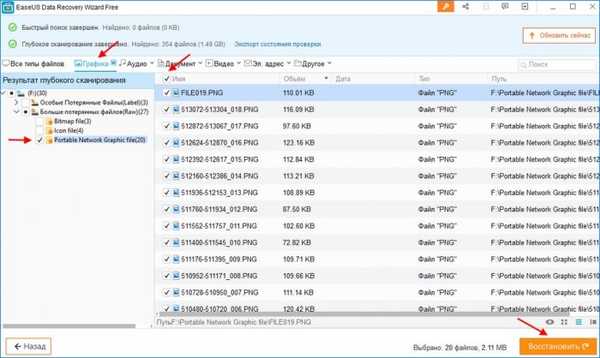
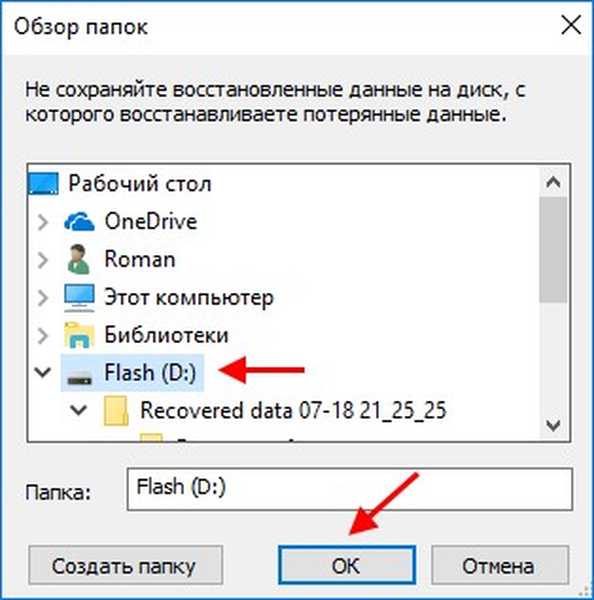
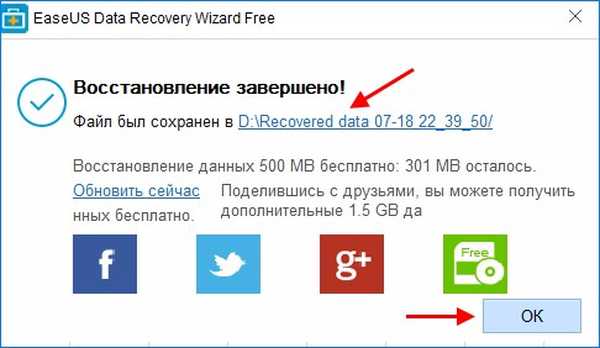
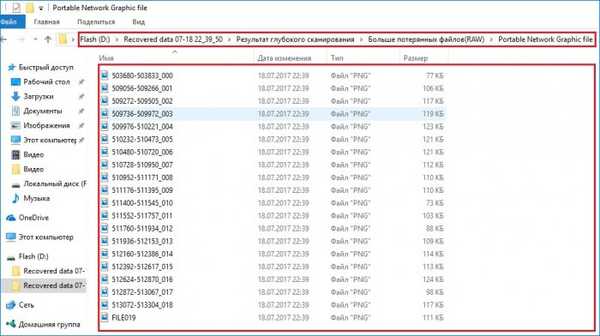
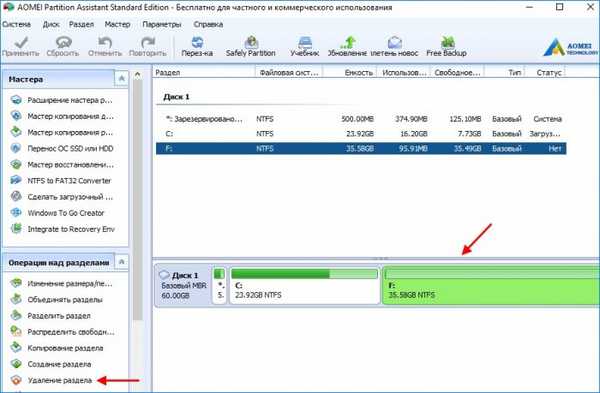

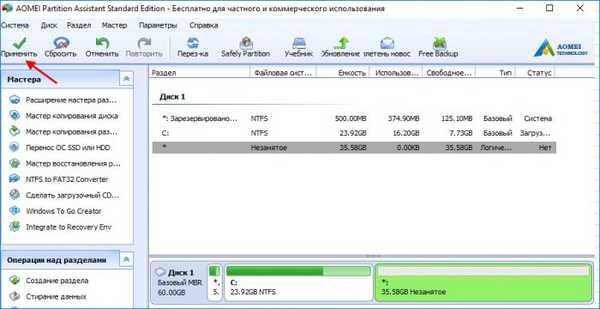


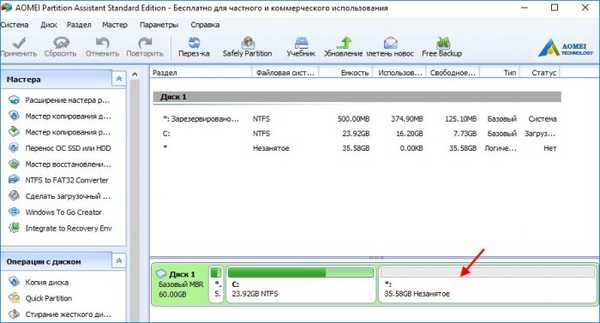
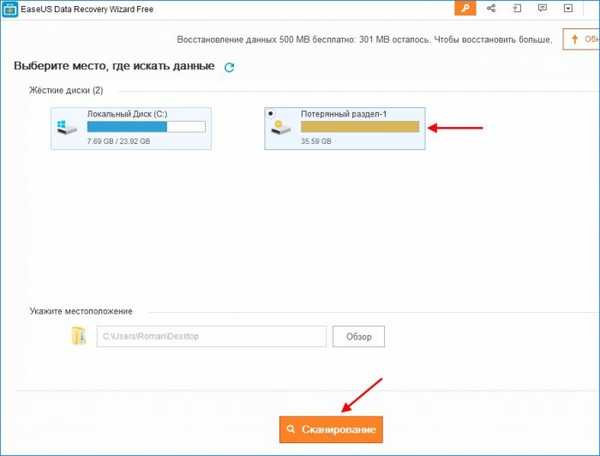
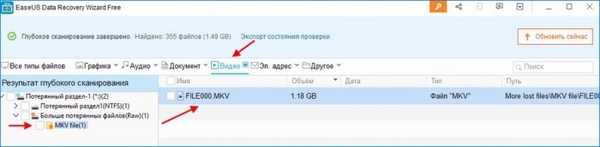
Ознаке чланака: Опоравак података АОМЕИ Програми за помоћ при партицији ЕасеУС











